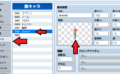アニメ塗りマン
ココフォリアのシーンチェンジでAPNGを使う方法を説明します。
ココフォリアのシーンチェンジでAPNGを使う方法を説明します。
この記事を読むと・ココフォリアのシーンチェンジでAPNG素材を使う方法がわかります。
こんな方におすすめ!・瞬き等のAPNGで場面切り替えしたい人
ココフォリアのシーンチェンジでAPNGを使う方法
シーンチェンジでAPNGを使うやり方
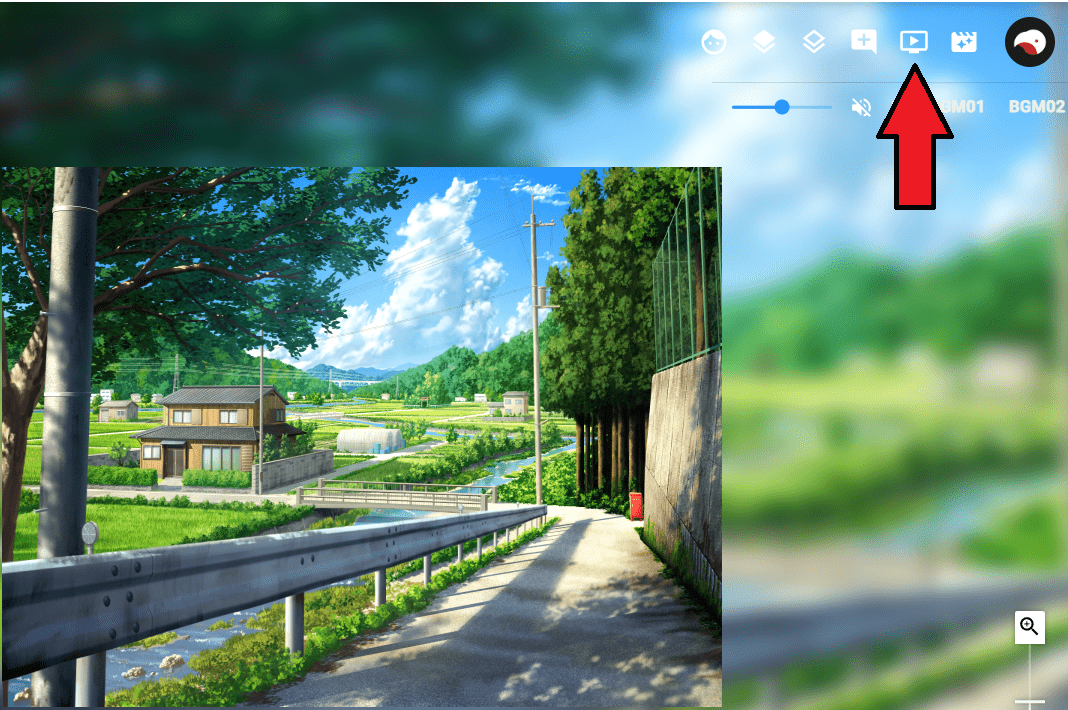
背景を選んだ状態でGMシーン一覧を押します。
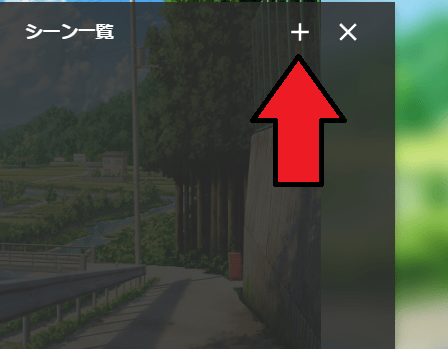
シーン一覧のプラスマークを押します。
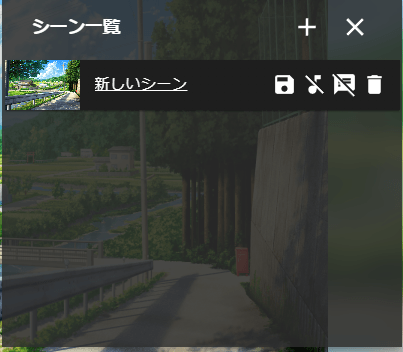
するとこのようにシーンの状態が保存されます、名前を変更するために新しいシーンをダブルクリックします。
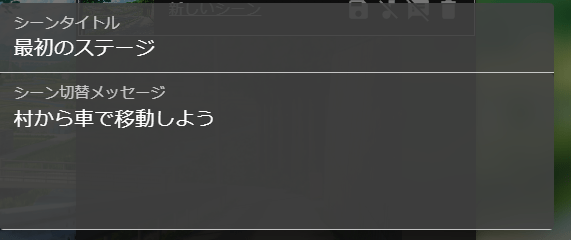
ダブルクリックすると上の画像になるのでシーンタイトルにタイトルを入力、シーン切り替えメッセージにテキストを入力します。
シーン切り替えメッセージはシーンが切り替わると表示されるメッセージです。
シーンのbgm設定をする
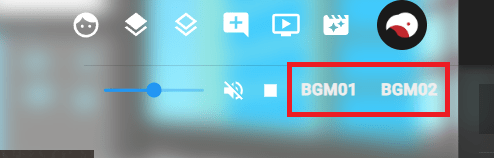
bgmを変更することでシーンごとにbgmを流すことができます。
切り替え用背景を設定する
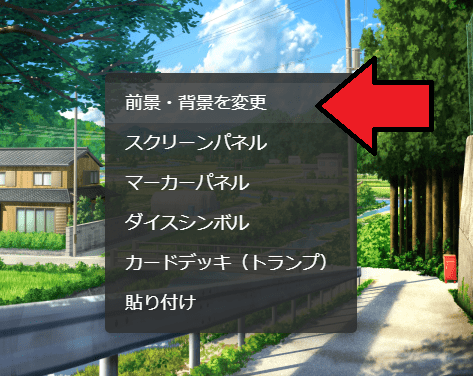
次は切り替わったシーンを保存したいので右クリックし前景・背景を変更を押します。
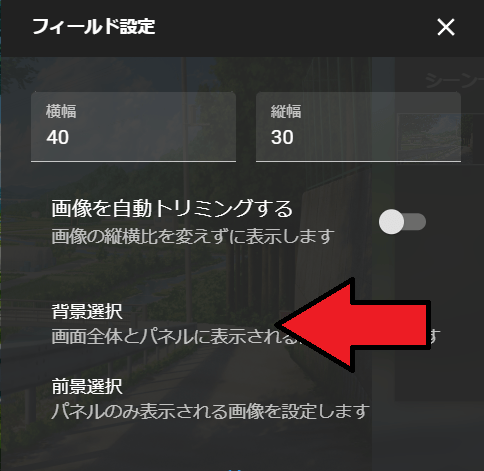
背景選択で次のステージ用背景もしくはAPNGを選びます。
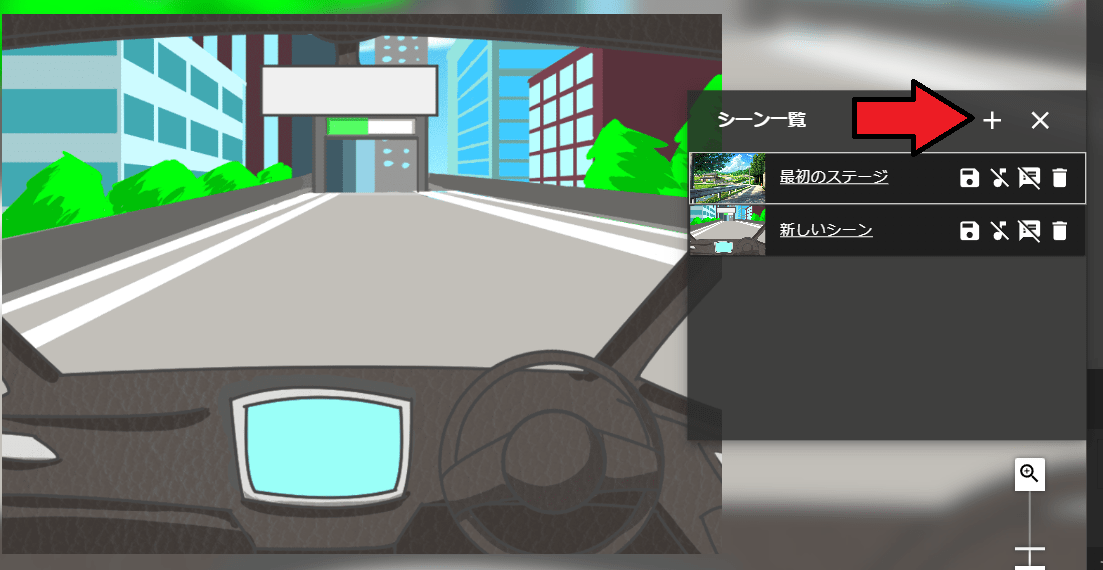
切り替えたシーンを保存するためシーン一覧のプラスマークを押して場面を保存します。
タイトルとシーン切り替えメッセージも変更しておきます。
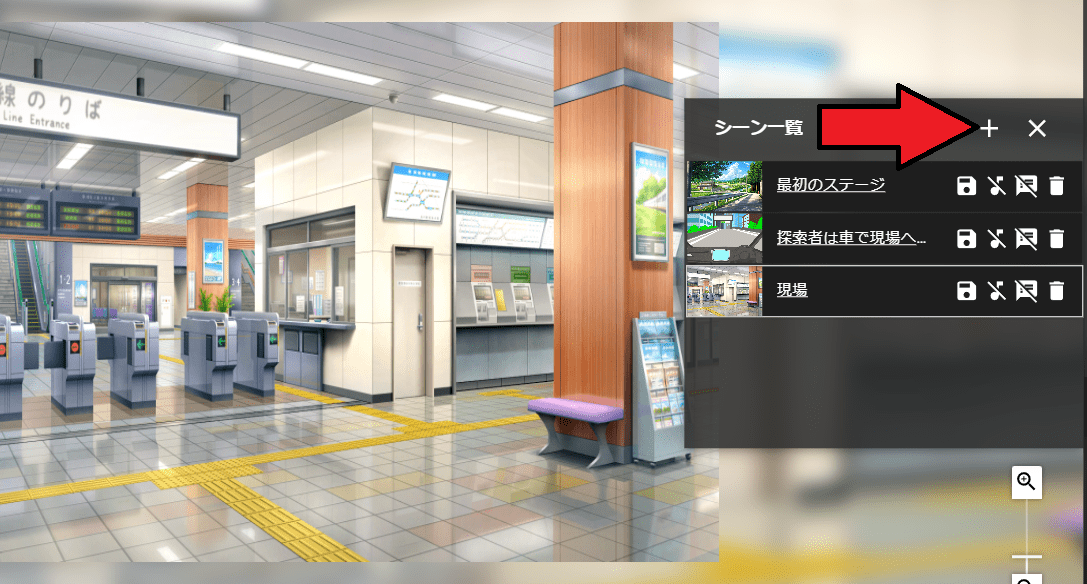
3番目のシーンを保存して完了です、これでシーン一覧をクリックするだけで背景とbgmを変えることができます。
apngの演出もシーン切り替えで簡単に設定できますよ。
動画で見る
参考にどうぞ
まとめ
- シーン切り替えでapngや背景を切り替えて使用する
ココフォリア公式ガイドブック、色々な操作方法を知りたい人は読んでください↓
リンク